如何进行C盘清理:卸载软件与磁盘清理详解
随着电脑使用时间的增长,C盘空间逐渐被占满,导致系统运行变慢。定期清理C盘,不仅能释放磁盘空间,还能提高电脑性能。本文将详细介绍如何通过卸载软件和使用磁盘清理工具,科学有效地清理C盘。无论是经验丰富的用户还是新手,本文都会为您提供清晰的步骤和实用的建议。
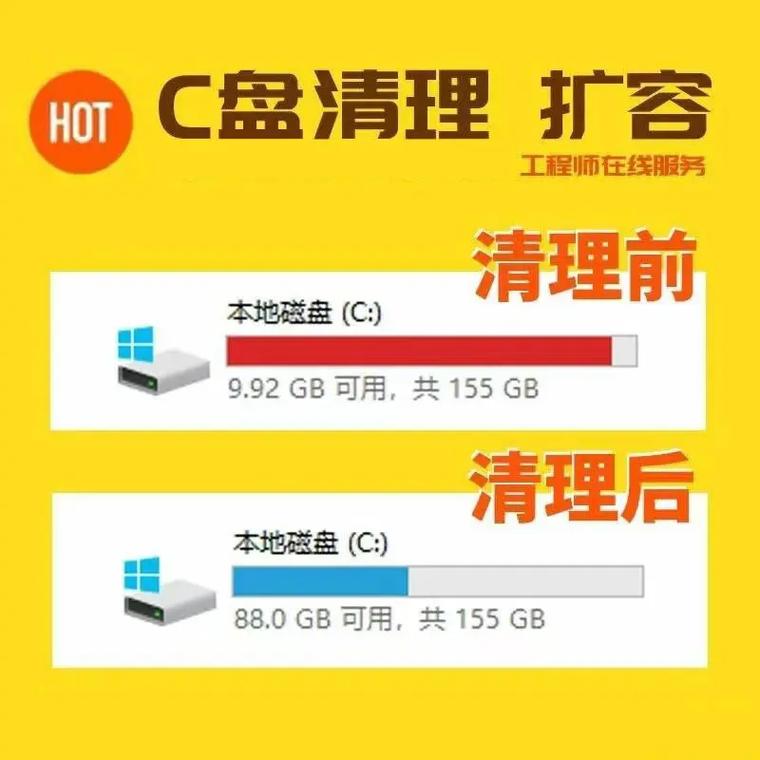
一、为何需要清理C盘?
C盘是操作系统和重要应用程序的安装盘,随着使用时间的延长,C盘会不断累积文件和数据,导致空间逐渐紧张。磁盘空间不足可能会影响电脑的运行速度,甚至可能导致程序崩溃或操作系统出现故障。清理C盘不仅能为电脑释放出更多空间,还能提升电脑的运行效率,避免潜在的性能瓶颈。
二、卸载不常用的软件
在清理C盘之前,首先需要评估哪些软件占用了大量磁盘空间。许多时候,我们会安装一些暂时使用的软件或试用版程序,然而随着时间的推移,这些软件可能已经不再使用。卸载不必要的软件,可以有效地腾出C盘的存储空间。
如何卸载软件:
1. 打开“控制面板”:点击开始菜单,选择“控制面板”。
2. 进入“程序和功能”:在控制面板中找到并点击“程序和功能”。
3. 选择不需要的软件:浏览程序列表,选中不再需要的软件。
4. 点击“卸载”:右键点击选中的软件,选择“卸载”。
5. 根据提示完成卸载:按照卸载向导的提示完成操作。
卸载不常用的软件不仅能清理文件,还能减少后台运行程序,帮助提升电脑性能。
三、使用磁盘清理工具
Windows系统自带的磁盘清理工具是一种方便而高效的清理方法。它可以帮助用户清理系统临时文件、浏览器缓存、Windows更新文件等无用数据。
如何使用磁盘清理工具:
1. 打开磁盘清理工具:按下“Win + R”键,输入“cleanmgr”并按回车,打开磁盘清理工具。
2. 选择要清理的磁盘:在弹出的窗口中,选择需要清理的磁盘(通常选择C盘),点击“确定”。
3. 选择清理项:磁盘清理工具将扫描C盘,并列出可以清理的文件类型。常见的清理项包括:
- 临时文件
- 系统错误内存转储文件
- 浏览器缓存
- 回收站中的文件
- Windows更新文件
4. 开始清理:选择需要清理的项目后,点击“确定”,然后点击“删除文件”按钮。
磁盘清理工具可以释放C盘空间,去除无用的缓存文件和系统文件,帮助提高电脑的运行速度。
四、删除系统还原点和旧的备份
Windows系统提供了系统还原功能,允许用户在出现问题时恢复到某个还原点。然而,这些还原点会占用大量磁盘空间,特别是在创建了多个还原点的情况下。
如何删除旧的还原点:
1. 打开“控制面板”:点击开始菜单,选择“控制面板”。
2. 选择“系统和安全”:在控制面板中点击“系统和安全”,然后选择“系统”。
3. 进入“系统保护”:在左侧选择“系统保护”选项。
4. 管理还原点:在系统保护选项卡中,点击“配置”按钮。
5. 删除还原点:在“系统保护”窗口中,点击“删除”按钮,然后确认删除旧的还原点。
通过删除旧的还原点,您可以释放出更多的磁盘空间。如果您不需要系统还原功能,也可以选择禁用它。
五、清理浏览器缓存
浏览器缓存是浏览网页时存储的临时文件,帮助加快页面加载速度。然而,这些缓存文件会随着时间的推移占用大量空间。定期清理浏览器缓存可以释放一定的磁盘空间。
如何清理浏览器缓存:
1. 打开浏览器设置:以Google Chrome为例,点击浏览器右上角的“三点”菜单,选择“设置”。
2. 进入隐私设置:在设置页面中,点击“隐私与安全”选项。
3. 清理浏览数据:选择“清除浏览数据”,然后选择清理缓存图像和文件。
4. 确认清理:点击“清除数据”,即可删除缓存文件。
不同的浏览器有不同的缓存清理方式,您可以根据所用浏览器的不同,查阅相应的清理指南。
六、使用第三方清理工具
除了Windows自带的磁盘清理工具,市面上还有许多第三方工具可供选择,它们提供了更强大的清理功能。常见的第三方清理工具包括CCleaner、Wise Disk Cleaner等。这些工具不仅能清理临时文件、系统垃圾,还能帮助用户清理注册表、优化启动项等,进一步提升系统性能。
如何使用第三方清理工具:
1. 下载并安装清理工具:从官方网站下载并安装清理工具。
2. 扫描系统:打开工具,选择扫描系统,检查可以清理的垃圾文件。
3. 执行清理:选择需要清理的项目,点击“清理”按钮,完成系统优化。
这些工具可以帮助用户更加全面地清理电脑,优化系统性能。
七、定期清理与维护
清理C盘不应该是一次性的操作,而是一个定期维护的过程。为了保持电脑的流畅运行,建议每月进行一次清理。除了清理文件和卸载不需要的软件,您还可以定期进行硬盘碎片整理和更新驱动程序,以确保系统的最佳性能。
总结
C盘清理是保持电脑高效运行的重要步骤,通过卸载不必要的软件、使用磁盘清理工具、删除旧的还原点和清理浏览器缓存等方式,您可以有效释放磁盘空间,提升系统速度。此外,定期使用第三方清理工具和进行系统优化,也是保持电脑长时间稳定运行的好方法。希望本文的步骤和建议能帮助您轻松清理C盘,优化您的电脑性能。
